
สารบัญ:
- ขั้นตอนที่ 1: ข้อกำหนด
- ขั้นตอนที่ 2: ประกอบแชสซี
- ขั้นตอนที่ 3: ดาวน์โหลดไฟล์ Zip
- ขั้นตอนที่ 4: เพิ่ม AF Motor Library
- ขั้นตอนที่ 5: อัปโหลดโปรแกรม
- ขั้นตอนที่ 6: การเชื่อมต่อวงจร
- ขั้นตอนที่ 7: เพิ่มโมดูล Bluetooth
- ขั้นตอนที่ 8: จ่ายไฟให้กับ Arduino และมอเตอร์
- ขั้นตอนที่ 9: เชื่อมต่อแอพ
- ขั้นตอนที่ 10: เสร็จสิ้นทั้งหมด
- ผู้เขียน John Day [email protected].
- Public 2024-01-30 13:03.
- แก้ไขล่าสุด 2025-01-23 15:12.



กรุณาสมัครสมาชิกช่อง YouTube ของฉัน……….
นี่คือรถควบคุมบลูทูธที่ใช้โมดูลบลูทูธ HC-05 เพื่อสื่อสารกับมือถือ
เราควบคุมรถด้วยมือถือผ่านบลูทูธ
มีแอพควบคุมการเคลื่อนที่ของรถ
ขั้นตอนที่ 1: ข้อกำหนด



- Arduino uno
- ชิลด์มอเตอร์
- แบตเตอรี่สำหรับมอเตอร์ (สูงกว่า 4v และสูงกว่า 1amp)
- พาวเวอร์แบงค์ 5v เพื่อจ่ายไฟให้กับ Arduino
- โมดูลบลูทูธ HC-05
- แชสซีหุ่นยนต์
ขั้นตอนที่ 2: ประกอบแชสซี


ประกอบมอเตอร์ ล้อ และแชสซี….
ตามคำแนะนำของแชสซี
ขั้นตอนที่ 3: ดาวน์โหลดไฟล์ Zip
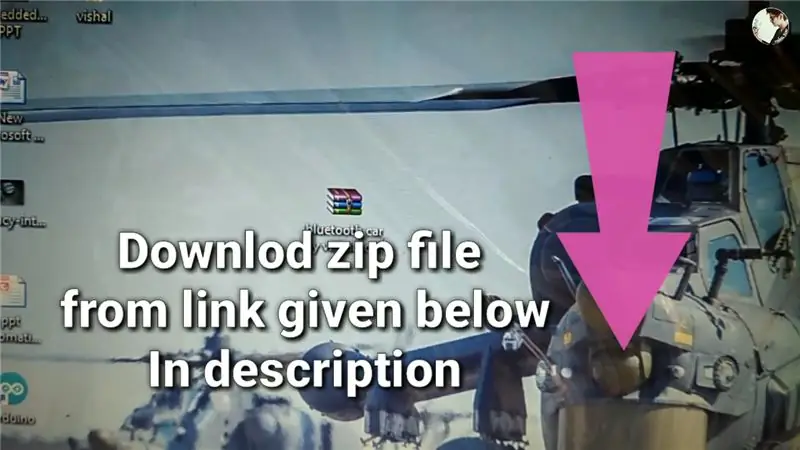
- ดาวน์โหลดไฟล์ zip
- และสกัดออกมา
github.com/vishalsoniindia/Mobile-Controll…
ขั้นตอนที่ 4: เพิ่ม AF Motor Library
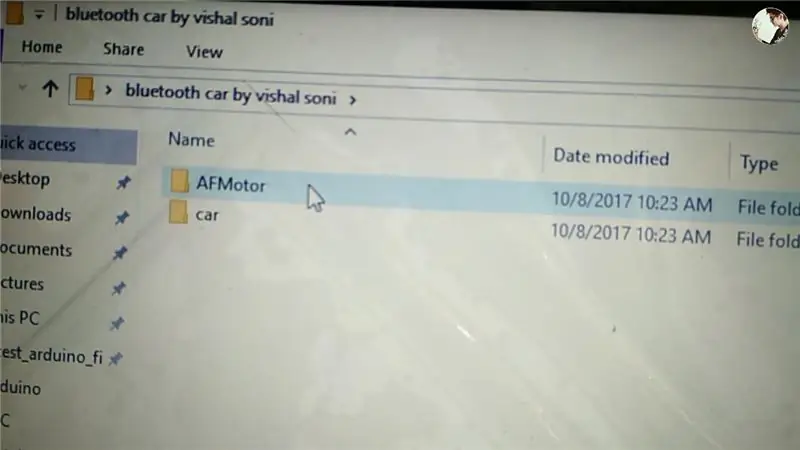
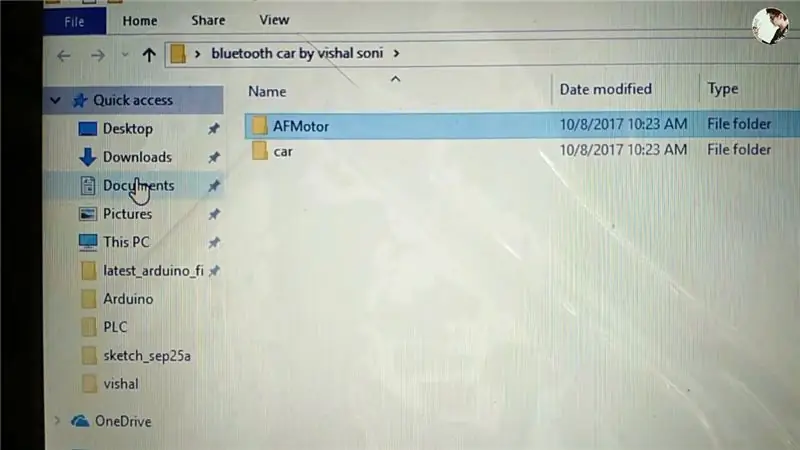
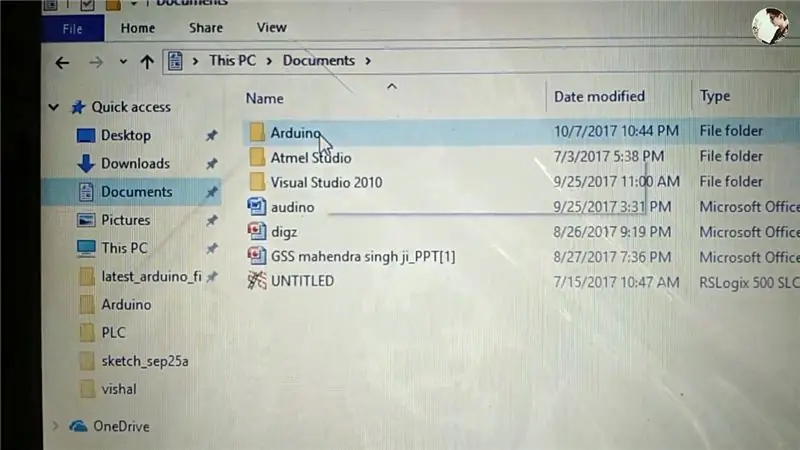
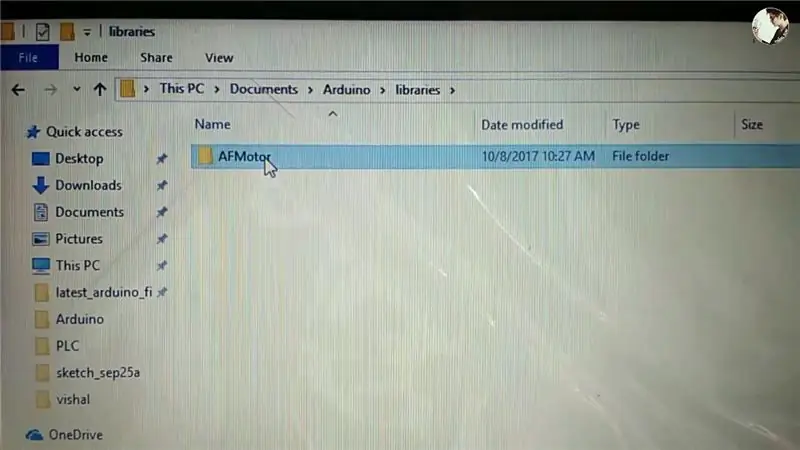
- แตกไฟล์ zip
- เปิดโฟลเดอร์ที่แยกออกมา
- คัดลอกโฟลเดอร์มอเตอร์ AF
- ตอนนี้ไปที่ส่วนเอกสาร
- เปิดโฟลเดอร์ Arduino
- ตอนนี้เปิดโฟลเดอร์ไลบรารี
- วางโฟลเดอร์ AFMotor
- แล้วปิด
ขั้นตอนที่ 5: อัปโหลดโปรแกรม

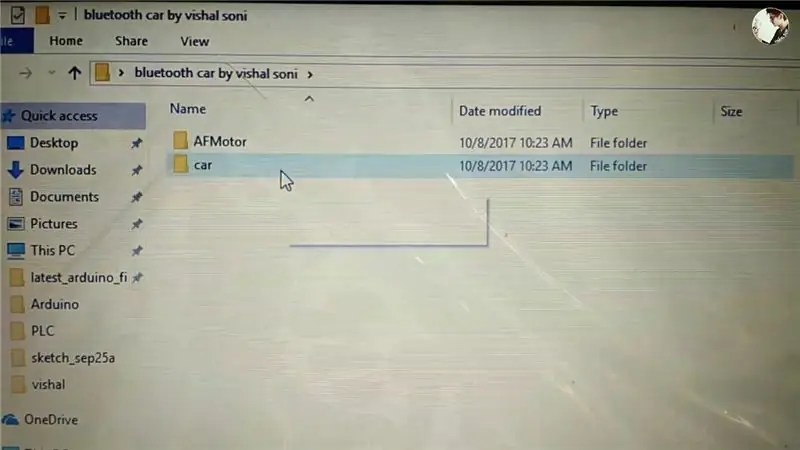
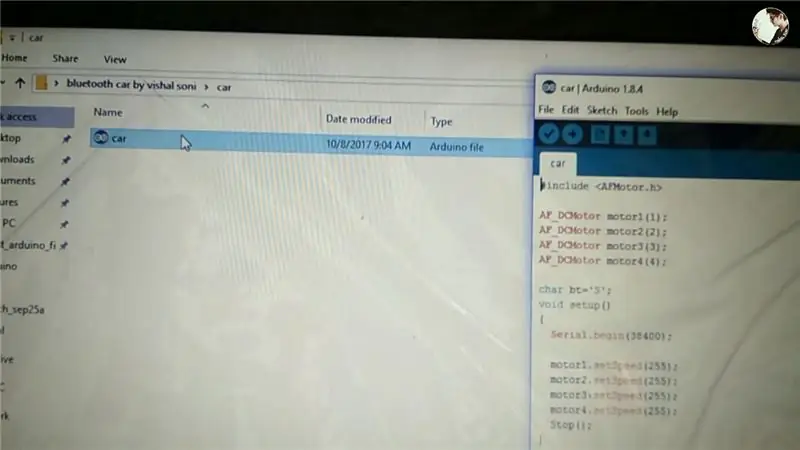
- เชื่อมต่อ Arduino กับแล็ปท็อปหรือพีซี
- เปิดโฟลเดอร์ที่แยกออกมาอีกครั้ง
- เปิดโปรแกรมรถ
- ไปที่เครื่องมือในซอฟต์แวร์ Arduino
- ตรวจสอบให้แน่ใจว่าบอร์ดเป็น Arduino Uno และพอร์ตที่เชื่อมต่อ Arduino
- อัพโหลดโปรแกรม
ขั้นตอนที่ 6: การเชื่อมต่อวงจร


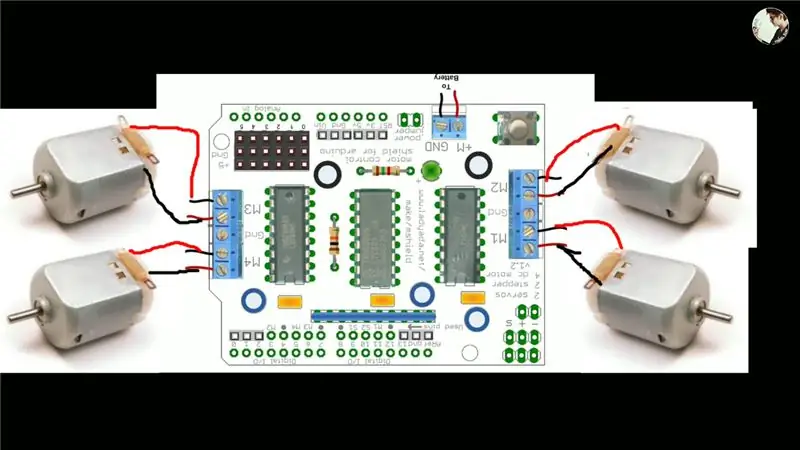
- บัดกรีสายไฟสองเส้นที่ขา 0 และ 1 ของ Arduino นั่นคือ RX และ TX
- แก้ไขแผงป้องกันมอเตอร์ที่ด้านบนของ Arduino
- ต่อมอเตอร์ทั้งหมดบนตัวป้องกันมอเตอร์ตามที่กำหนดในวงจร
- มอเตอร์ด้านซ้ายเชื่อมต่อกับ M3 และ M4
- มอเตอร์ด้านขวาเชื่อมต่อกับ M1 และ M2
- หากมอเตอร์ใดหมุนไปในทิศทางย้อนกลับ ให้กลับการเชื่อมต่อของมอเตอร์
ขั้นตอนที่ 7: เพิ่มโมดูล Bluetooth

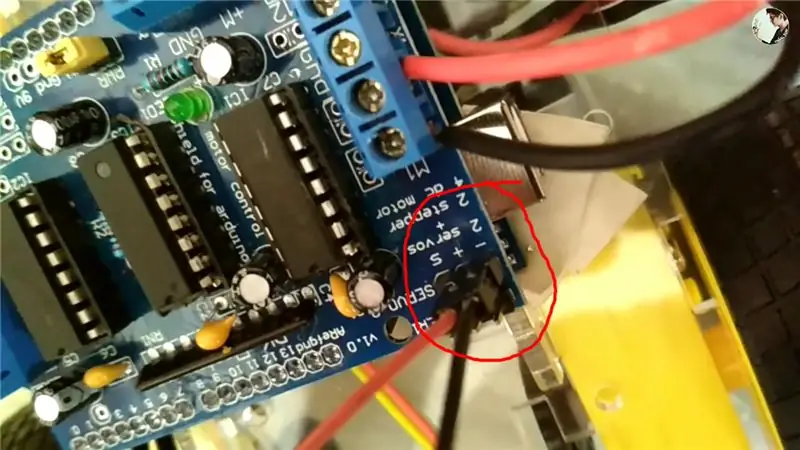


- ใช้โมดูลบลูทูธ
- ต่อสายตัวเมียสองตัวกับตัวเมียที่ +5v และ GND
- เชื่อมต่อ +5v และ GND ของ Bluetooth กับเซอร์โว + และ - บนมอเตอร์ชิลด์ดังแสดงในภาพ
- เชื่อมต่อ RX ของ Arduino กับ TX ของโมดูล Bluetooth
- เชื่อมต่อ TX ของ Arduino กับ RX ของโมดูล Bluetooth
ขั้นตอนที่ 8: จ่ายไฟให้กับ Arduino และมอเตอร์


- เชื่อมต่อพาวเวอร์แบงค์กับ Arduino ผ่านสาย USB
- ต่อแบตเตอรี่เข้ากับตัวป้องกันมอเตอร์
ขั้นตอนที่ 9: เชื่อมต่อแอพ
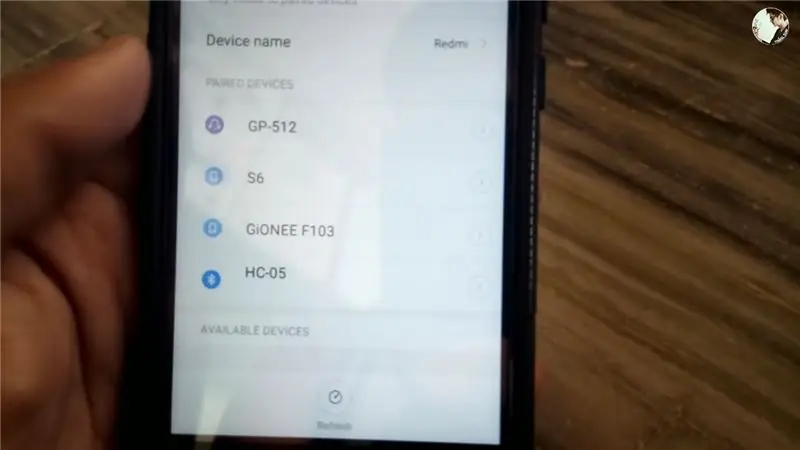
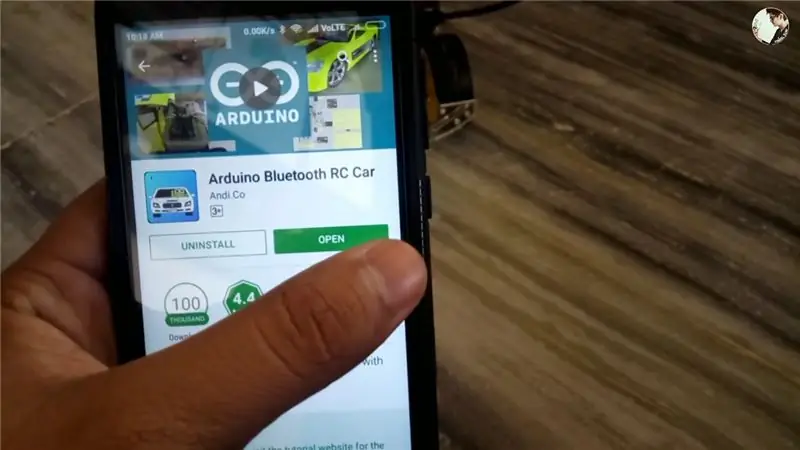

- เปิดบลูทูธ
- ค้นหาอุปกรณ์ใหม่
- คลิกที่ hc-05
- ใส่รหัสผ่าน 1234
- เมื่อจับคู่แล้วให้เปิด play store
- ค้นหา arduino Bluetooth rc car
- ดาวน์โหลดแอปและเปิด
- คลิกที่ไอคอนการตั้งค่า
- คลิกที่เชื่อมต่อกับรถยนต์
- คลิกที่ hc-05
- ไฟแดงเปลี่ยนเป็นสีเขียว แปลว่าเชื่อมต่อแล้ว
- ทุกอย่างเสร็จเรียบร้อย
ขั้นตอนที่ 10: เสร็จสิ้นทั้งหมด
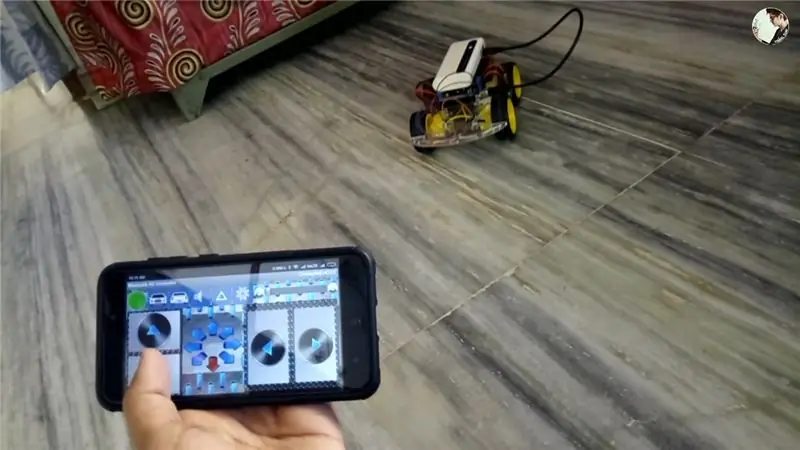
เสร็จแล้วให้เลื่อนไปทางซ้าย, ขวาและขึ้น, ลูกศรลงในแอพเพื่อใช้งานหุ่นยนต์
